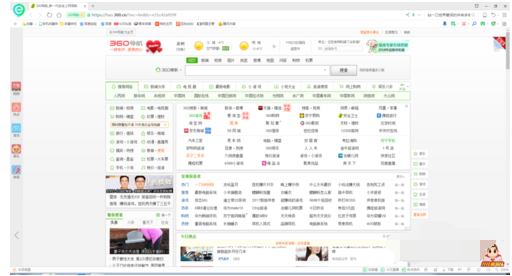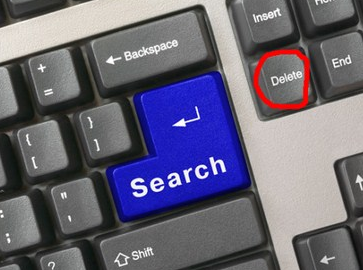怎么清除浏览器缓存,小编教你怎样清理浏览器缓存
- 时间:2024年08月04日 10:13:06 来源:魔法猪系统重装大师官网 人气:5937
在互联网时代,浏览器缓存成为了我们日常上网的必备工具。它能够提高网站性能和浏览器速度,使我们能够在访问相同页面时获得更快的加载速度。有时浏览器缓存也会带来困扰,例如缓存了错误的数据导致显示异常。那么,如何清理浏览器缓存呢?接下来,我将向大家分享一些清理浏览器缓存的技巧。
浏览器缓存是为了提升浏览体验而存在的。浏览器会在用户的硬盘上储存最近访问过的文档,当用户再次请求同一页面时,浏览器能够从本地硬盘直接展示文档,从而加快页面加载速度。有些用户可能会疑惑如何清理浏览器缓存,下面,我就来为大家一一解答。
清理浏览器缓存的步骤如下:
打开浏览器,在第二行菜单栏最右边,找到打开菜单选项卡。

清理缓存图-1
然后,找到下方的“工具”选项,并点击打开。

清理浏览器缓存图-2
在工具选项卡中,找到“Internet选项”,并点击打开。

清理缓存图-3
接下来,界面会自动跳转,如下所示。

清理缓存图-4
在界面中,点击“删除”按钮,会弹出一个对话框。

浏览器缓存图-5
在弹出的对话框中,将需要删除的缓存项目打钩。
上一篇:删除文件的快捷键,小编教你删除文件的快捷键
下一篇:返回列表
- Win7教程 更多>>
-
- win7旗舰版秘钥,小编教你win7旗舰版秘08-04
- 电脑安全模式怎么进,小编教你电脑如何08-04
- mercury无线路由器设置,小编教你设置教08-04
- 为什么无线网络连接上却不能上网,小编08-04
- 如何屏蔽网站,小编教你电脑怎样屏蔽网08-04
- win7系统怎么安装,小编教你U盘怎么安装08-04
- 0x00000000内存不能为read,小编教你该08-04
- 回收站清空的文件怎么恢复,小编教你回08-04
- U盘教程 更多>>
-
- usb驱动程序如何更新,小编教你如何更新08-04
- u盘装系统win7_小编教你最新方法08-04
- win7的USB供电不足怎么办?小编教你解决08-04
- u盘安装windows7,小编教你u盘最新安装08-04
- usb插上电脑没反应,小编教你浏览修复us08-04
- win7u盘安装系统教程08-04
- u盘安装操作系统教程08-04
- u盘安装系统下载xp系统08-04
- Win10教程 更多>>
-
- 小白三步装机版的教程图解08-04
- 电脑如何系统还原的详细操作步骤08-04
- win10重装win7后一直蓝屏的解决方法08-04
- 电脑如何在线重装系统win10系统08-04
- 惠普笔记本重装原版win10系统详细过程08-04
- 笔记本电脑系统安装的详细步骤08-04
- 戴尔一键重装win10系统的详细教程08-04
- acer电脑重装win10系统的详细步骤介绍08-04
- 魔法猪学院 更多>>
-
- 迷迷兔数据恢复工具恢复方法步骤08-04
- 万能u盘数据恢复工具怎么用08-04
- 360有数据恢复工具么如何使用08-04
- 360数据恢复工具免费软件如何使用08-04
- 想知道数据恢复工具都有哪些08-04
- 硬盘数据恢复工具有哪些推荐08-04
- 迷迷兔数据恢复工具免费版本如何使用08-04
- 迷迷兔数据恢复工具注册码如何免费使用08-04